Tipăriţi un raport cu activităţile
de transmitere imagine recente (dată, nume destinaţie, timp necesar,
rezultat şi alte articole).
Raportul de activitate a transmiterii de imagini conţine informaţii
care sunt utile rezolvării problemelor, cum ar fi tipurile de erori
care au survenit.
În raport sunt incluse cele mai recente 200 tranzacţii.
Puteţi seta echipamentul să imprime un raport de activitate
pentru trimiterea imaginilor, de fiecare dată când numărul tranzacţiilor
atinge 201 sau la o anumită oră (o singură dată pe zi).
În coloana de rezultate pentru tranzacţii
şi rapoarte de activitate sunt imprimate tipurile de erori şi celelalte
informaţii. La tipărirea unui raport de tranzacţii sau de activitate,
verificaţi rezultatul tranzacţiei în coloana de rezultate şi efectuaţi acţiunile
necesare.
| Imprimare pagină | Descriere |
|---|---|
|
OK |
Tranzacţia a fost finalizată normal. |
|
Revocare |
O transmisie a fost oprită în timp ce era în desfăşurare, sau o operaţie de transmisie rezervată a fost anulată. |
|
PLINĂ |
Memoria s-a umplut în timpul recepţiei |
|
Respins |
Un fax prin Internet trimis de la o terţă parte a fost blocat. |
|
Aşteptare raport |
Confirmarea transmiterii a fost activată, însă confirmarea transmiterii nu a fost primită în intervalul de timp setat. |
|
FĂRĂ LIMITĂ |
Transmiterea nu a fost posibilă, deoarece dimensiunea fişierului a depăşit limita setată. |
|
|
A fost primit un e-mail. Totuşi, fişierul ataşat nu era un fişier TIFF, sau nu a existat niciun fişier ataşat. În consecinţă, tipărirea nu a fost posibilă. |
|
EŞEC xx (xxxx) |
Tranzacţia a eşuat din cauza unei erori de comunicare. Primele 2 cifre ale numărului erorii de comunicare: Cod de eroare, între 00 şi 99. Ultimele 4 cifre ale numărului erorii de comunicare: Cod utilizat de tehnicienii de service. |
|
afișat* |
Afișat pe echipamentul de destinație la setarea confirmării livrării. |
|
trimis* |
Redirecționat către alt echipament înainte de afișarea pe echipamentul de destinație la setarea confirmării livrării. |
|
procesat* |
Procesat fără a fi afișat pe echipamentul de destinație la setarea confirmării livrării. |
|
șters* |
Mesaj șters pe echipamentul de destinație la setarea confirmării livrării. |
|
refuzat* |
Echipamentul de destinație a refuzat să transmită echipamentului de expediere conținutul mesajului procesat la setarea confirmării livrării. |
|
eșuat* |
A apărut o stare anormală la setarea confirmării livrării. |
* În cazul în care echipamentul de destinație este un echipament SHARP, acesta va transmite "trimis" dacă faxul a fost primit normal sau "procesat" dacă primirea a eșuat. Dacă confirmarea livrării este setată pentru Fax prin Internet, apare valoarea de aşezare indicată în e-mail-ul de confirmare a livrării.
Funcţia fax prin Internet se conectează periodic la
serverul de e-mail (POP3) şi verifică dacă au fost primite sau nu faxuri
prin Internet. La primire, faxurile sunt automat preluate şi tipărite.
Conform setării implicite, această funcţie verifică recepţie
o dată la cinci minute.
 ".
".Echipamentul sună şi recepţia faxului începe automat.
La finalizarea recepţiei se va auzi un bip.Faxul este tipărit în mod automat.
Dacă intervalul de verificare a faxurilor
primite este prea lung şi doriţi să verificaţi dacă aţi primit faxuri
la un anumit moment, puteţi iniţia manual primirea faxurilor.
Atingeţi scurt tasta [Primeşte] pentru a vă conecta
la serverul de e-mail şi pentru a prelua faxurile primite.
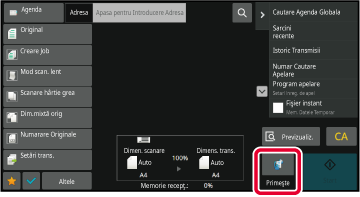
Activaţi această setare pentru a reţine faxurile în
memorie, fără a le tipări. Pentru a tipări aceste faxuri, trebuie
introdus un cod PIN.
Când se utilizează această funcţie, la recepţia faxurilor
va apărea un ecran de introducere a codului PIN pe panoul tactil.
După introducerea codului PIN pre-programat din 4 cifre,
va începe tipărirea.
Când este atinsă tasta [Anuleaza], ecranul de introducere
a codului PIN se închide; totuși, datele din tasta memorie vor lumina
intermitent pe panoul tactil. Ecranul de introducere a codului PIN
va reapărea atunci când atingeți tasta care luminează intermitent
sau când schimbați modurile.
Tipăriţi datele recepţionate la o oră specificată.
Pentru o tipărire fără griji, se recomandă evitarea tipăririi
unui număr mare de pagini la orele de vârf şi când tipărirea nu este
urgentă.
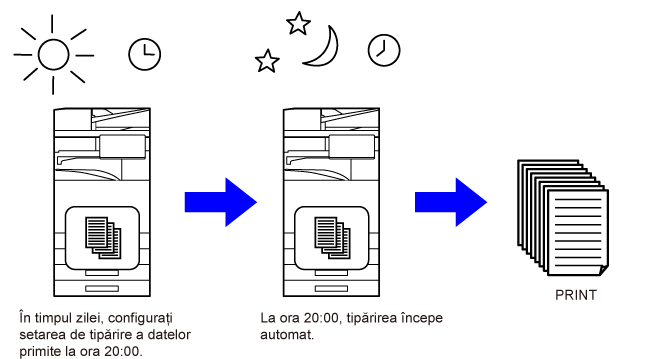
Verificaţi imaginea datelor recepţionate
pe panoul tactil înainte de tipărire.
Această funcție este disponibilă atunci când [Setări de sistem]
→ [Setări transmitere imagine] → [Setări generale] → [Setări condiţie] → [Setare previzualizare]
→ [Setare verif. datelor imaginii primite]
este activată* în "Setări (administrator)".
* Setarea implicită din fabrică este dezactivată.
În momentul primirii datelor,
 apare în partea superioară a ecranului.
apare în partea superioară a ecranului.
În Informații sistem, atingeți [Verificați datele primite.].
Datele primite sunt listate.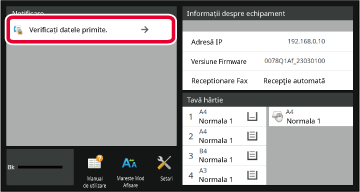
Atingeţi scurt tasta aferentă datelor recepţionate pe care doriţi să le verificaţi, apoi atingeţi scurt [Verifica Imagine] de pe panoul de acțiuni.
Afişează imaginea datelor primite.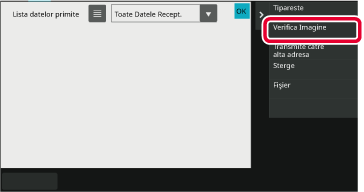
 pentru a afişa miniaturile imaginilor
primite (Ecran miniatură). Vizualizarea listă sau vizualizarea miniaturi
poate fi modificată în funcţie de modul de setare.
pentru a afişa miniaturile imaginilor
primite (Ecran miniatură). Vizualizarea listă sau vizualizarea miniaturi
poate fi modificată în funcţie de modul de setare.Atingeţi scurt imaginea pe care doriţi să o imprimaţi şi atingeţi scurt [Tipărire] de pe panoul de acţiuni.
Echipamentul inițiază tipărirea imaginii. /
/
 : Utilizaţi aceste taste pentru a mări
sau a micşora imaginea.
: Utilizaţi aceste taste pentru a mări
sau a micşora imaginea. /
/
 : Roteşte imaginea în sensul acelor de
ceasornic sau în sens invers acelor de ceasornic.
: Roteşte imaginea în sensul acelor de
ceasornic sau în sens invers acelor de ceasornic.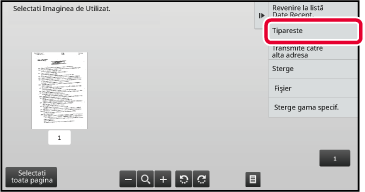
Version 05a / bp70m65_usr_05a_ro